
Windows 10 zou automatisch moeten updatenzelf. Maar het kan weken of langer duren voordat een grote update zoals de jubileumupdate uw pc bereikt. Hier is waarom dat gebeurt - en hoe u het wachten kunt overslaan.
U hebt onlangs een upgrade naar Windows 10 of de update van november uitgevoerd
VERWANT: Hoe meer dan 10 GB schijfruimte vrij te maken na het installeren van de update van mei 10 in Windows 2019
Als u onlangs een upgrade van uw pc naar Windows hebt uitgevoerd10 - of een upgrade van de eerste versie van Windows 10 naar de Windows 10 November Update - u kunt gedurende 30 dagen niet upgraden naar de Jubileumupdate.
Dat komt omdat u 30 dagen de tijd heeft om naar te downgradenuw vorige versie van Windows. Tijdens deze periode zal Windows niet automatisch de jubileumupdate of andere belangrijke nieuwe builds downloaden en installeren.
Om te controleren of u zich binnen die periode van 30 dagen bevindt,ga naar Instellingen> Update en beveiliging> Herstel. Als u hier de optie 'Ga terug naar Windows 7', 'Ga terug naar Windows 8.1' of 'Ga terug naar een eerdere build' ziet, bevindt u zich in die downgradeperiode. Als je geen optie ziet om hier terug te gaan, is dit niet jouw probleem.

Als je binnen die periode van 30 dagen bent en je bentwilt u nu upgraden, dan kunt u dit doen door “Vorige Windows-installatie (s)” te verwijderen met de toepassing Schijfopruiming. Nadat u dit heeft gedaan, kunt u niet meer downgraden naar de vorige versie van Windows 10. Maar u kunt opnieuw controleren of er updates zijn en Windows Update zal de jubileumupdate vinden, als deze beschikbaar is voor de hardware van uw pc.
In de toekomst zal dit een periode van 10 dagen zijn. De jubileumupdate verkort de downgradeperiode van 30 dagen naar 10 dagen.
Uw pc is ingesteld op "Upgrades uitstellen"
VERWANT: Wat betekent "Upgrades uitstellen" in Windows 10?
De professional, het bedrijfsleven en het onderwijsedities van Windows 10 - maar niet de Home-editie van Windows 10 - bevatten een "Defer upgrades" -optie die uw Windows 10-systeem op de "huidige branch voor bedrijven" plaatst.
Deze optie is bedoeld voor zakelijke pc's diemeer stabiliteit nodig. Die zakelijke pc's upgraden pas een paar maanden nadat consumenten-pc's zijn geüpgraded en de bugs zijn opgelost. Als u deze optie heeft ingeschakeld, moet u nog maanden wachten voordat de jubileumupdate arriveert.
Als u zo snel mogelijk wilt upgraden, gaat u naar Instellingen> Update en beveiliging> Windows Update> Geavanceerde opties en zorgt u ervoor dat de optie Upgrades uitstellen is uitgeschakeld.
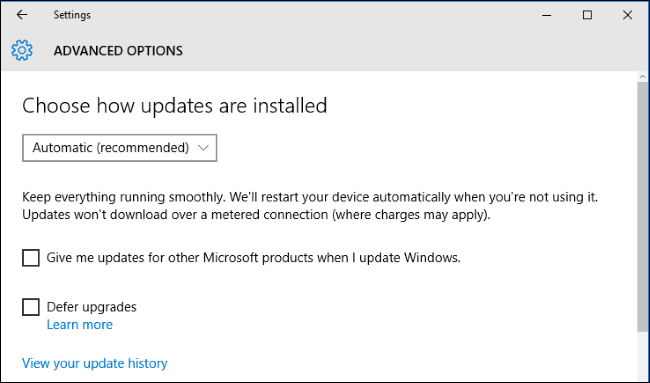
Microsoft biedt de jubileumupdate voor uw hardware nog niet aan
Microsoft brengt eigenlijk geen nieuwe builds uit vanWindows 10 in één keer. Andere softwarebedrijven - zoals Apple met zijn Mac-updates - vaak gewoon "een schakelaar omdraaien" en de update voor iedereen tegelijk beschikbaar maken. Microsoft doet dit niet.
In plaats daarvan voert Microsoft een "gefaseerde implementatie" uit vannieuwe builds van Windows 10, en ze langzaam uitrollen naar steeds meer pc's. Microsoft gebruikt al die telemetriefuncties in Windows 10 om te detecteren of er problemen zijn met specifieke hardware of applicaties. Als Microsoft een probleem ontdekt met een bepaalde hardwareconfiguratie, kan het de uitrol voor die hardwareconfiguratie onderbreken terwijl het een oplossing voorbereidt.
Met andere woorden, u heeft misschien niet deJubileumupdate op uw pc omdat Microsoft deze nog niet heeft gemarkeerd als beschikbaar voor uw hardware. Het verschijnt pas in Windows Update als Microsoft ervoor kiest om het aan uw pc te leveren. Als u wacht, zou de jubileumupdate uiteindelijk moeten verschijnen nadat Microsoft er enkele problemen mee heeft opgelost.

De jubileumupdate van Windows 10 heeft een paar grote gehadbugs, zoals een bug die miljoenen webcams kapot maakte. Mogelijk vertraagt Microsoft het uitrolproces, zodat het meer bugs kan oplossen voordat de jubileumupdate op grotere schaal wordt gebruikt.
Hoe u nu de jubileumupdate kunt krijgen
Zelfs als Windows Update de jubileumupdate niet kan vinden omdat Microsoft deze niet op uw pc aanbiedt, is er nog steeds een manier om de update te krijgen.
Ga naar Instellingen> Update en beveiliging>Windows Update> Meer informatie of bezoek de webpagina met de updategeschiedenis van Windows 10. Klik hier op de koppeling "Nu de jubileumupdate downloaden" en download de tool van Microsoft.
Voer de Windows 10 Update Assistant uit en deze downloadt en installeert automatisch de jubileumupdate op uw pc, zelfs als deze momenteel niet via Windows Update wordt aangeboden.
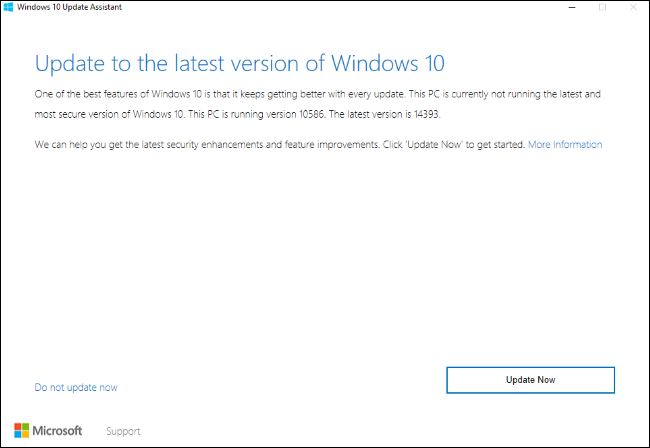
In de toekomst zouden tools om snel te upgraden naar de volgende grote build van Windows 10 op dezelfde webpagina beschikbaar moeten zijn.








